相信大家都有在QQ群见过QQ机器人,可以玩游戏、推送当日天气情况等。本文将基于nonebot2和go-cqhttp构建一个自定义的QQ机器人。
QQ机器人功能展示查询天气
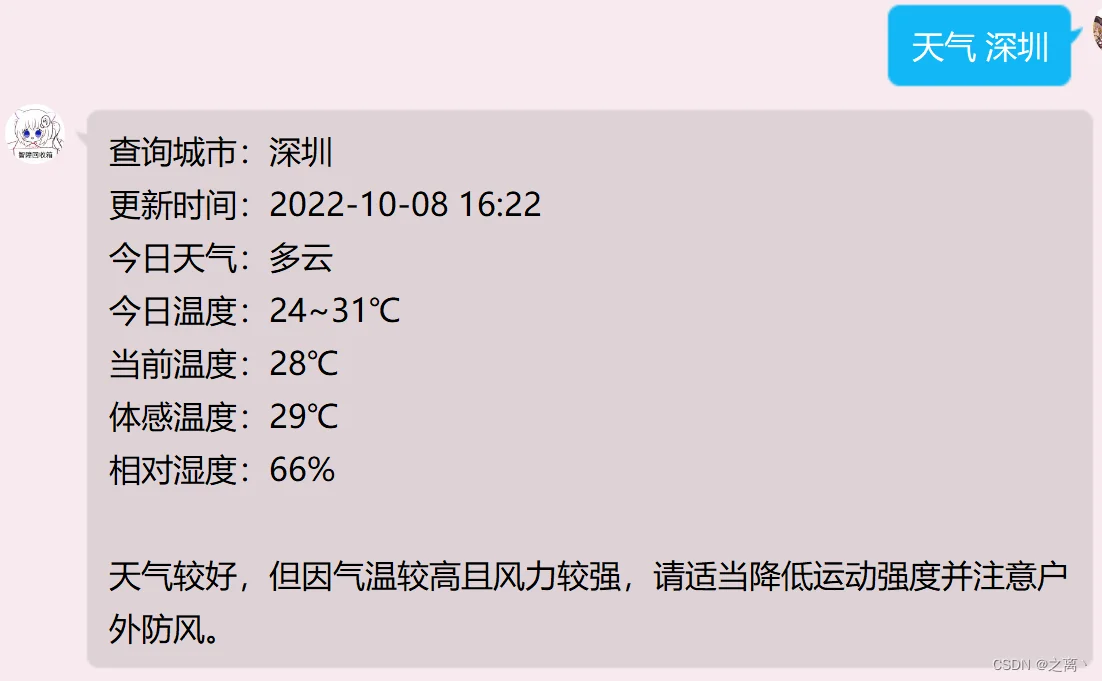
微博博文
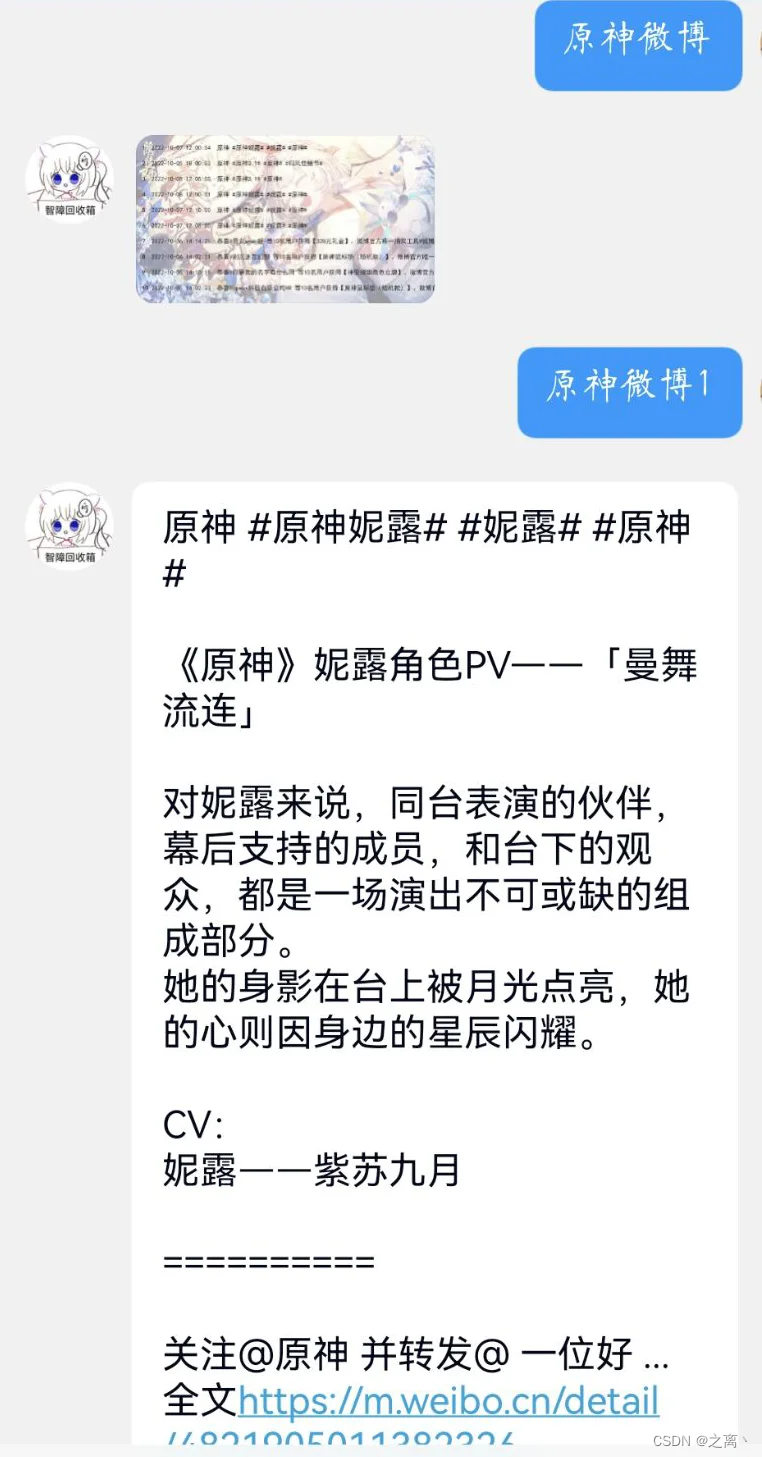
制作表情包
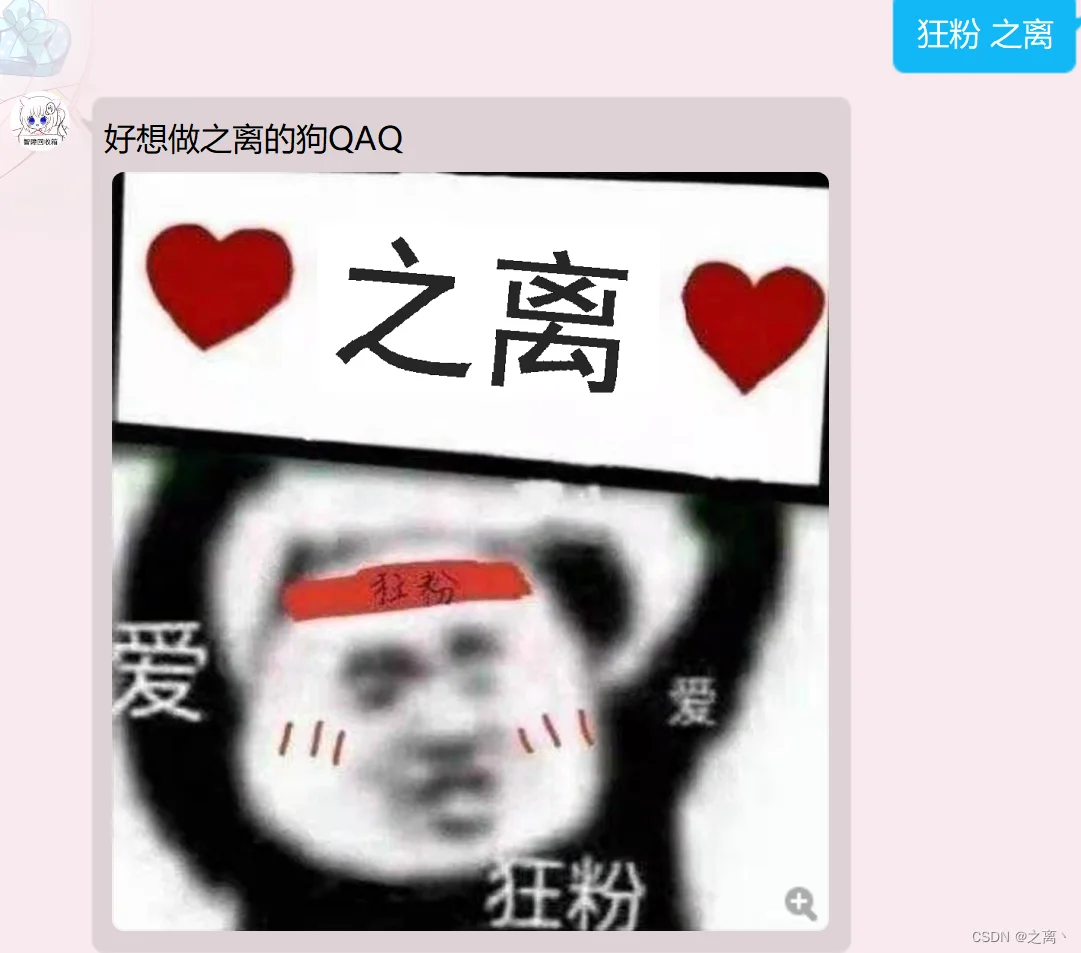
请确保你的电脑上要安装了Python的开发环境,没有安装的看这条:如何在VScode上配置Python的开发环境?
请确保你的Python版本>=3.8
nonebot2介绍: NoneBot2 是一个现代、跨平台、可扩展的 Python 聊天机器人框架,它基于 Python 的类型注解和异步特性,能够为你的需求实现提供便捷灵活的支持。
安装步骤
在电脑左下角搜索cmd并打开,接下来将在cmd输入命令来进行安装。
1、安装NoneBot2
安装 nb-cli,NoneBot2 会作为其依赖被一起安装
pip install nb-cli
2、安装驱动器
查看所有驱动器
nb driver list
输出
FastAPI () - FastAPI 驱动器
Quart (quart) - Quart 驱动器
HTTPX (httpx) - HTTPX 驱动器
websockets (websockets) - websockets 驱动器
AIOHTTP (aiohttp) - AIOHTTP 驱动器
安装HTTPX驱动器,这是我们目前所需要的
nb driver install httpx
3、安装协议适配器
查看所有协议适配器
nb adapter list
输出
OneBot V11 (nonebot-adapter-onebot) - OneBot V11 协议
钉钉 (nonebot-adapter-ding) - 钉钉协议
飞书 (nonebot-adapter-feishu) - 飞书协议
Telegram (nonebot-adapter-telegram) - Telegram 协议
QQ 频道 (nonebot-adapter-qqguild) - QQ 频道官方机器人
开黑啦 (nonebot-adapter-kaiheila) - 开黑啦协议适配
mirai2 (nonebot_adapter_mirai2) - 为 nonebot2 添加 mirai_api_http2.x的兼容
适配器
OneBot V12 (nonebot-adapter-onebot) - OneBot V12 协议
Console (nonebot-adapter-console) - 基于终端的交互式适配器
GitHub (nonebot-adapter-github) - GitHub APP & OAuth APP integration
Ntchat (nonebot-adapter-ntchat) - pc hook的微信客户端适配
安装协议适配器,目前只需要onebot
nb adapter install nonebot-adapter-onebot
4、安装第三方插件
就是安装别人制作的机器人功能插件,现阶段可以不下载,之后想下哪个下哪个
查看所有发布的插件
nb plugin list
输出
nonebot物联网插件 (nonebot-plugin-iot) - 为nonebot接入物联网提供方案,目前支持天猫精灵终端,后续会增加
BWIKI助手移植版 (nonebot-plugin-bwiki-navigator) - BWIKI助手机器人Nonebot2插件移植版
漂流瓶 (nonebot-plugin-bottle) - 群与群互通的漂流瓶插件
gal角色语音生成 (nonebot-plugin-tts-gal) - 能够根据发送角色名和文本生成对应角色语音
阿里云盘福利码自动兑换 (nonebot-plugin-alicdk-get) - 基于nonebot2与aligo的阿里云盘兑换码自动获取和兑换插件。
PicStatus (nonebot-plugin-picstatus) - 服务器运行状态图片版
图灵机器人 (nonebot-plugin-tuling) - 接入图灵机器人做聊天
在线编曲 (nonebot_plugin_makemidi) - 发送简谱生成音乐
文字识别 (nonebot-plugin-ocr) - 识别图片中的文字
监听者 (nonebot-plugin-listener) - 监听指定消息并转发到指定群
BiliRequestAll (nonebot-plugin-BiliRequestAll) - 通过B站UID审核入群
真白萌自动签到 (nonebot-plugin-masiro) - 帮你每天在真白萌签到,助力成为二次元婆罗门!
轮盘禁言小游戏 (nonebot-plugin-russian-ban) - 轮盘禁言小游戏,附送快捷禁言/解禁
监测群事件 (nonebot-plugin-monitor) - 监测群成员变动、文件上传、红包运气王、管理员变动等等...
有很多,自行下载
nb plugin install <plugin-name>
比如下载上面输出的最后一个插件——检测群事件
nb plugin install nonebot-plugin-monitor
建立一个新的机器人项目
1、新建项目
在cmd输入
nb create
回车后会出现以下界面
输入项目名称,我的是QQBot
Project Name: QQBot
哪里存储插件,这里选择src下放插件,↑键和↓键移动,回车(Enter)确定
Where to store the plugin? 2) In a "src" folder
选择哪个内置插件,这里选择echo,↑键和↓键移动,空格(Spare)选择,回车(Enter)确定,一定要你选完后面出现echo才是选中了
Which builtin plugin(s) would you like to use? echo
选择哪个适配器,这里选择OneBot V11,↑键和↓键移动,空格(Spare)选择,回车(Enter)确定,一定要你选完后面出现OneBot V11才是选中了
Which adapter(s) would you like to use? OneBot V11
和我一样选就好
填完回车后当前目录下会出现一个名为QQbot(就是你起的项目名称)的文件,打开该文件
2、修改文件配置
该文件的结构
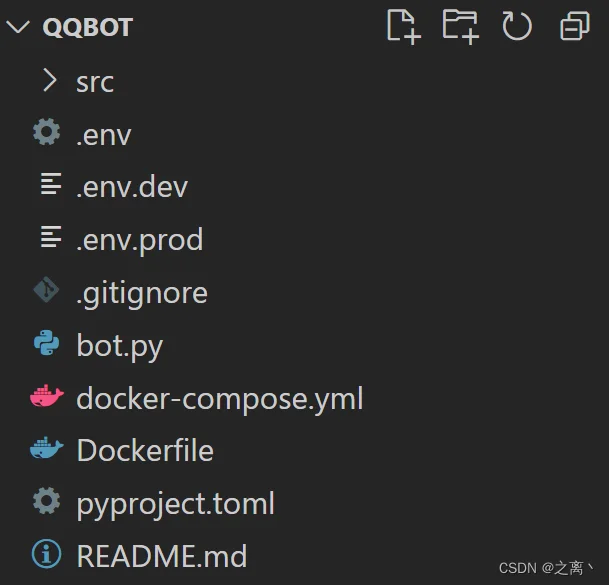
跑一下bot.py
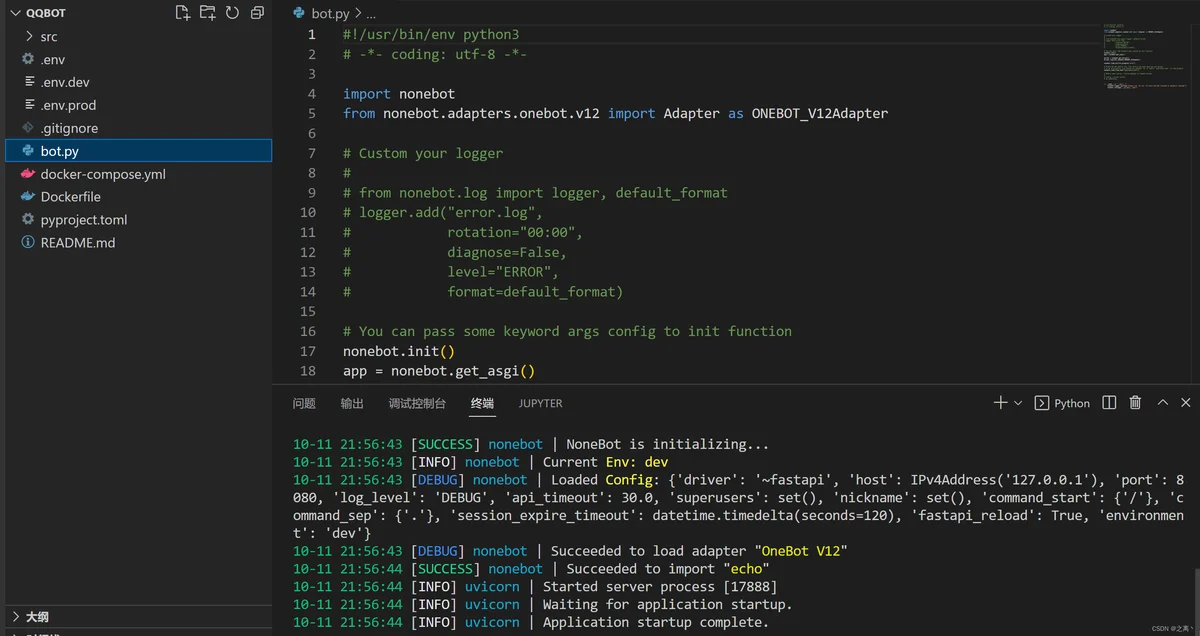
运行成功,接下来我们修改一下配置
.env文件 [必改]
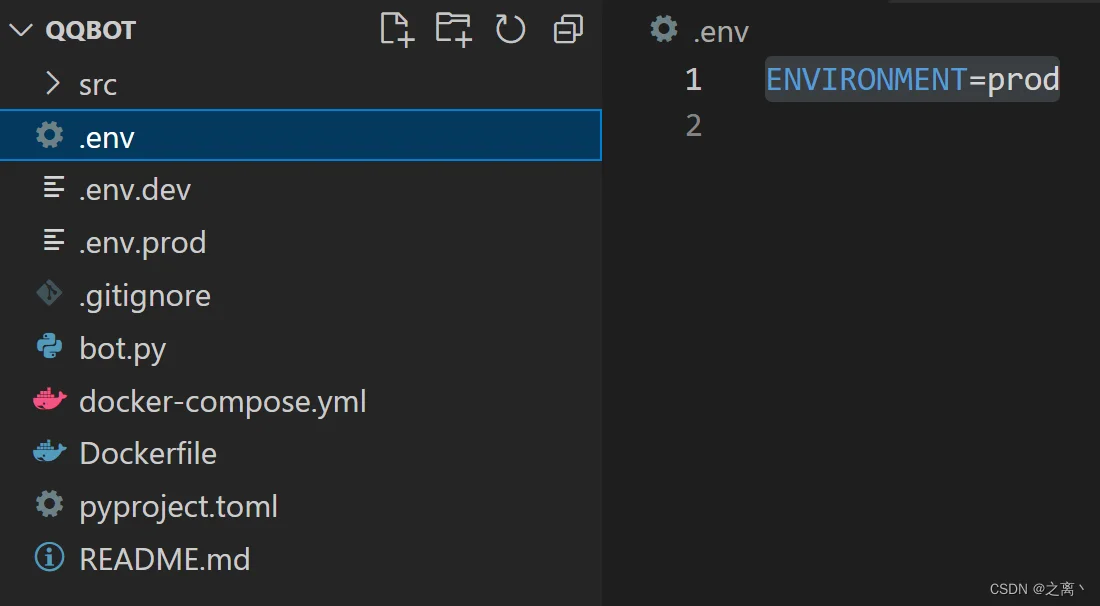
原本
ENVIRONMENT=dev
修改为
ENVIRONMENT=prod
.env.prod文件 [可选]
这里是配置你连接的端口号,默认8080,想改就改,不改就不管
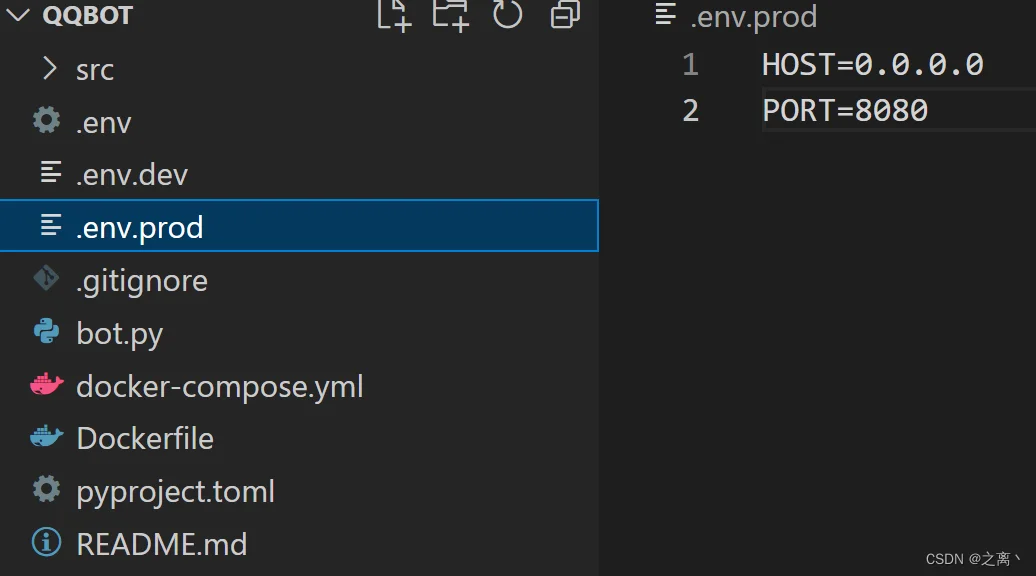
go-cqhttp介绍: 使用 mirai 以及 MiraiGo 开发的 cqhttp golang 原生实现。
安装步骤
请直接点击github地址下载go-cqhttp:
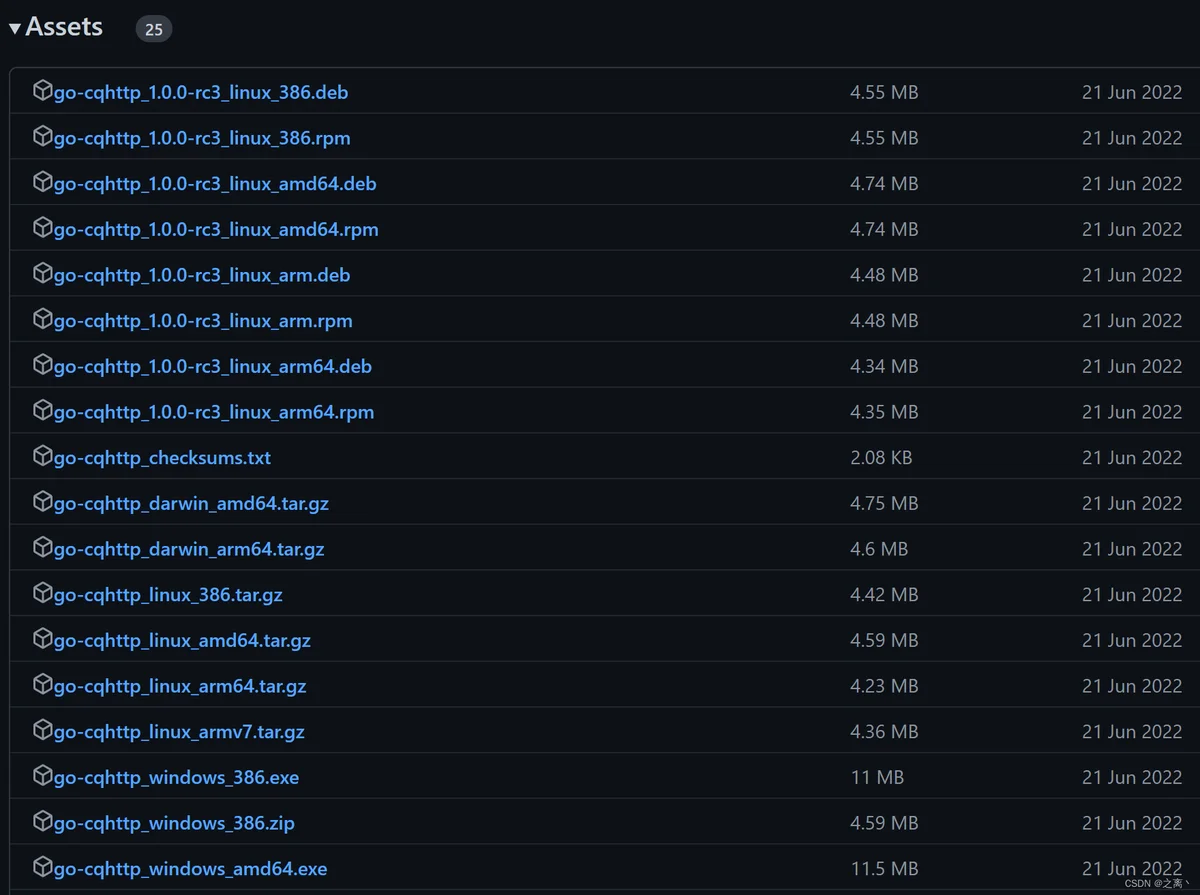
Windows系统直接下载go-cqhttp_windows_amd64.zip

下载完后解压,里面会有这三个文件
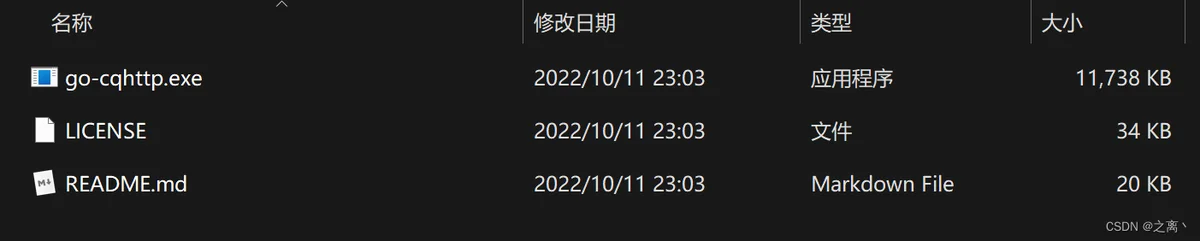
点击运行go-cqhttp.exe,可能会有些电脑保护不让运行,那么就在当前目录下右键,打开power shell
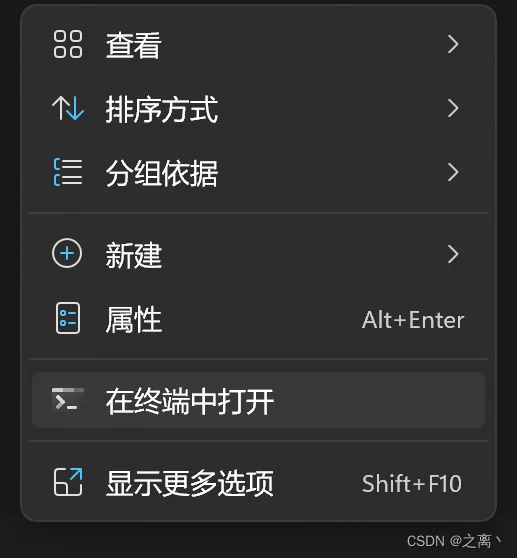
在打开的终端中输入
.\go-cqhttp.exe
在输出中选择 3

回车后会生成一个配置文件

此时我们的文件夹多出来的config.yml这个文件就是配置文件
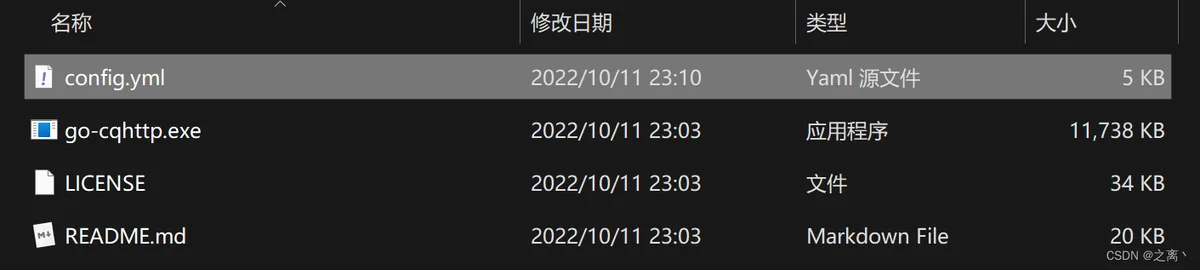
修改配置
打开config.yml文件(可以右键直接用记事本打开)

最前面就是配置你的qq账号,可以不管,运行的时候就会直接扫码登陆
直接划到文件的最底下,找到反向ws配置
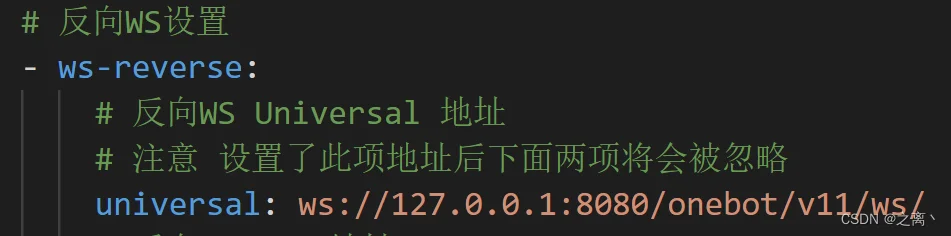
将universal修改为上图中的
ws://127.0.0.1:8080/onebot/v11/ws/
保存,退出,再次运行go-cqhttp.exe
没有配置密码直接扫码登陆
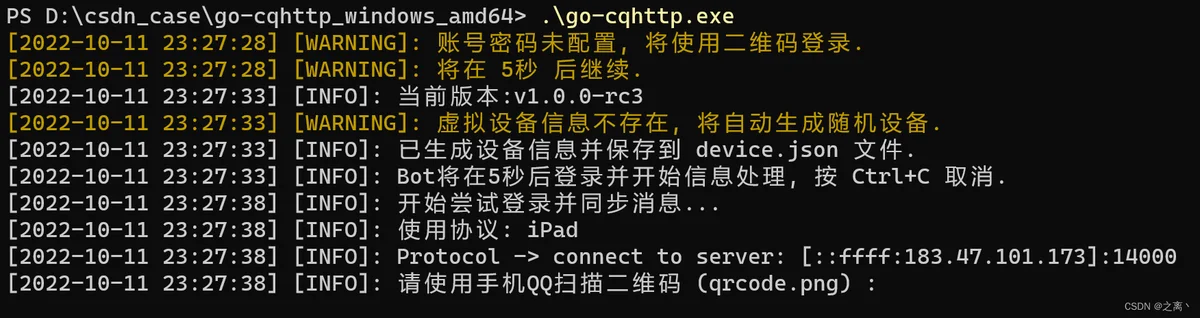
扫码成功登陆
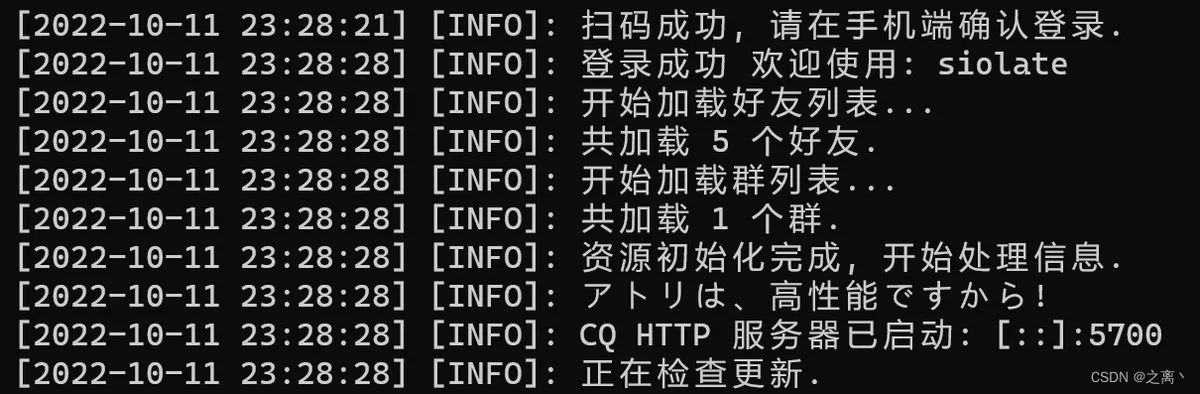
go-cqhttp成功登陆后不要关闭窗口,再次运行bot.py,直至连接成功

恭喜!!!你的机器人已经配置完成,可以运行啦!
发送
/echo 你好
测试你的机器人

接下来就是给你的机器人多加点功能插件,可以自己写,也可以直接用别人的(上面提到的直接在商店下载),我将在接下来的文章里讲解如何制作插件和分享我自己写的插件。
下文:【保姆级】QQ机器人插件
